联想发布了拯救者Y9000X高性能标压轻薄本,是一款专为程序员、工程师等办公人及商务人士定制的高性能笔记本电脑,但其无独立显卡引来无数话题,那么拯救者Y9000X笔记本电脑性能怎么样呢?下面就通过测评了解下,首先看配置参数表了解一下拯救者Y9000X的硬件配置。这款电脑联想官网最新报价6699元。
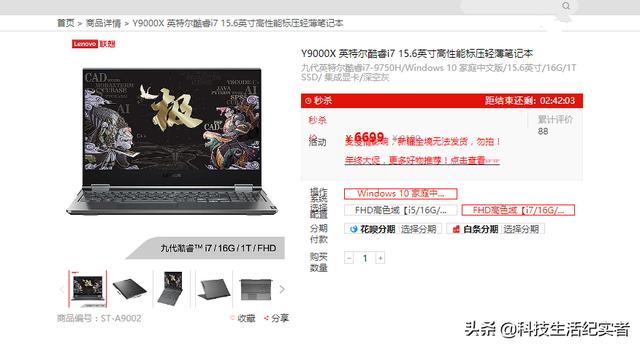
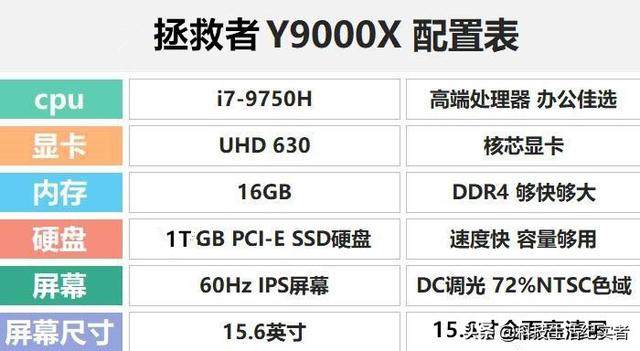
外观

拯救者Y9000X的A面设计简单大方,左侧边缘贴着拯救者LEGION的LOGO,其中字母Y带灯,扣上之后还会有呼吸灯效果。
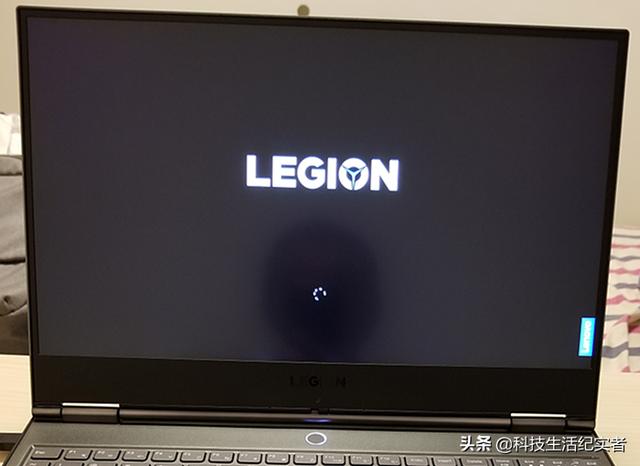

拯救者Y9000X的B面,屏幕采用15.6英寸1080P全高清屏设计,三边窄边框,摄像头设计在了屏幕“下巴”位置,且摄像头上配有物理式屏蔽装置,转轴屏幕转轴是可以进行180°屏幕翻转的。

C面板采用金属材质,联想拯救者Y9000X在键盘上采用了全新设计的LEGION TureStrike原感键盘,全尺寸生产力键盘,右侧加入了数字键,触控板区域面积也不算小,大手男生也容易轻松多指操作,磨砂处理也避免容易残留指纹,而且触控质感比较舒服。键盘二级背光,Fn+空格切换。

Y9000X合起来的厚度在14.9mm左右,相当于一支钢笔的直径,机身重量约1.7kg。


接口方面:左侧:两个雷电3接口,共享X4带宽,我在工作时一个C口接电源,一个接扩展坞。右侧有耳麦和SD卡插槽,后端有两个USB3.1 Gen2,没有设计HDMI接口,官方随机赠送了扩展坞,没有设计千兆网口。
拆机


拆开后盖看到这种情况,内部结构真的非常紧凑,给人一种工程学的美感。大部分空间都被利用了,几乎没有扩展余地。下部是电池。中部左侧是双排M.2硬盘位,出厂三星pm981a固态,容量1TB。另外预留一个M.2插槽,可以自行追加硬盘。中部是双通道16GB高速板载内存,右侧的无线网卡采用AX200支持Wifi6,网速很快很稳定可以说是无线胜有线。
测机
Y9000X轻薄本搭载6核十二线程i7-9750H处理器。

集显
集成的 Intel UHD Graphics 630 iGPU 应该提供稍高的性能,因为它的频率速率提高了50 MHz。该架构与Intel HD Graphics 630的架构相同 。
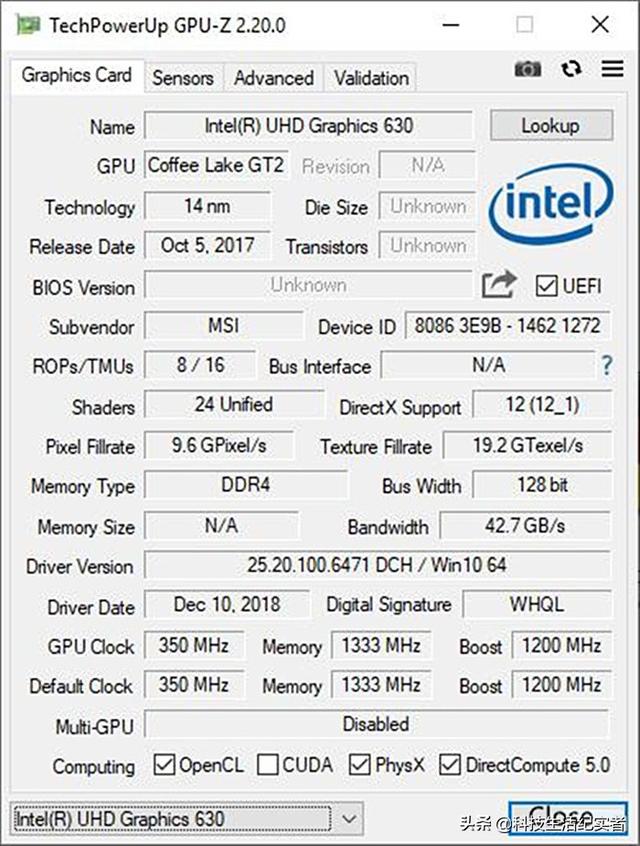
CineBench R15

通过循环运行CineBench R15多线程负载测试,这块处理器的睿频性能十分不错且稳定。我们发现这块i7-9750H的成绩仅由第一周期的1728分下降至了第三周期的1610分,之后便基本保持稳定。这说明在持续负载中,其睿频性能得到了比较好的保持,仅仅下降了7%而已。
屏幕测试
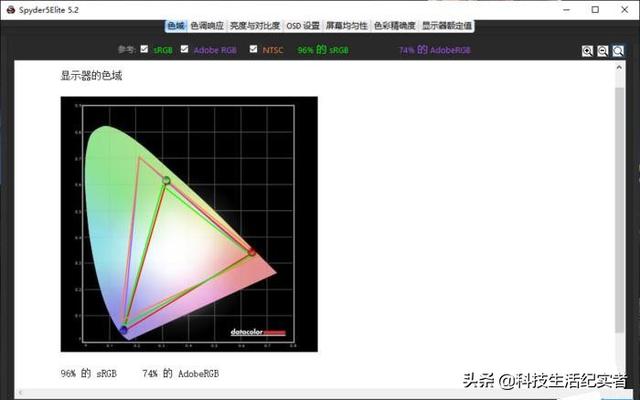
通过对屏幕的测试来看,全高清1080P FHD分辨率的Y9000X屏幕色域达到96% sRGB,除去测试中的误差,该屏幕的素质还是非常不错的。
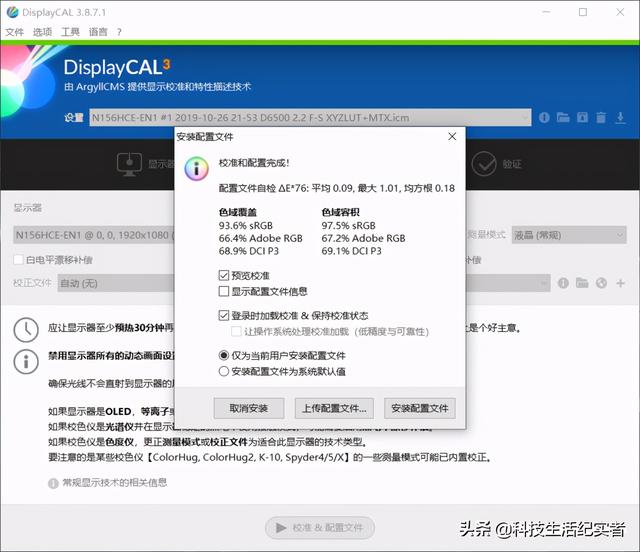
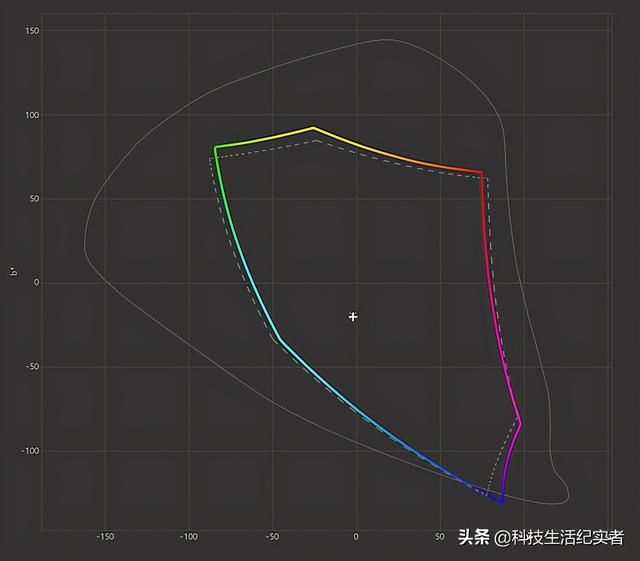
用红蜘蛛5Elite校色仪做了测试,色域覆盖93.6%sRGB,色域容积97.5%sRGB,ΔE平均0.09,最大1.01,屏幕表现非常不错。
温度测试
平衡模式测试了10分钟:长时稳定在45W,频率2.77Ghz,CPU温度80°,风扇持续转动,只有靠近开关附近的键盘区域有明显热感,D面USB附近有明显热感。随后尝试切换为野兽模式和安静模式,立刻生效:野兽模式风噪很大,CPU不到90度,稳定60W,频率3.11Ghz;安静模式风噪较小,CPU不到70度,稳定在25W,频率2.06Ghz。从单烤数据能看出:Y9000X在高负载下稳定性很好,没有出现降频问题。
鲁大师测分
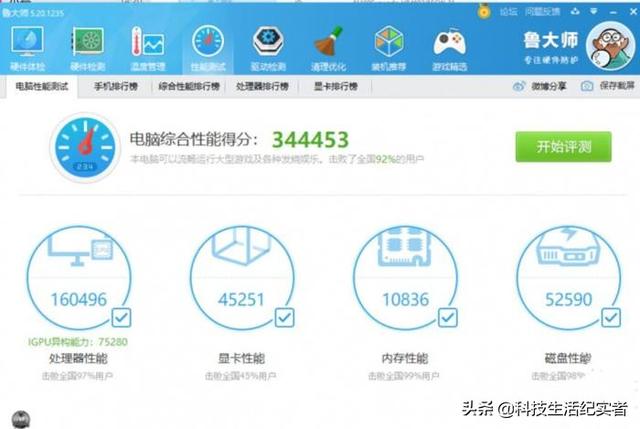
总体来说,Y9000X轻薄本由联想的电竞PC部门推出,在散热和性能发挥上继承了很多电竞化的设计,打破了“轻薄本不能拥有高性能”的“定律”,60W的长时间PL1功耗发挥带来了比同样轻薄笔记本更强(提升超过50%)的CPU处理性能。且从外观以及各项细节上的设计来看,简约风格、小键盘、两级背光、可屏蔽摄像头、100% sRGB大屏等,都使它成为了一款更适合“干活儿”人士使用的办公本。






 联想发布的Y9000X主打程序员和商务人士,配置强大。搭载i7-9750H处理器,15.6英寸1080P全高清屏,1TB SSD和双通道内存。测评显示,散热良好,性能稳定,适合高效办公。
联想发布的Y9000X主打程序员和商务人士,配置强大。搭载i7-9750H处理器,15.6英寸1080P全高清屏,1TB SSD和双通道内存。测评显示,散热良好,性能稳定,适合高效办公。
















 4466
4466

 被折叠的 条评论
为什么被折叠?
被折叠的 条评论
为什么被折叠?








